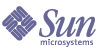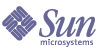第 2 章
インストール後の設定
Portal Server 設定プログラム
Sun JavaTM Enterprise System インストーラでインストール中に、あとで設定することを選択する場合、Portal Server 設定プログラムを使って Portal Server コンポーネント製品を設定します。次のチェックリストは、Portal Server コンポーネント製品の設定に使用するパラメータの説明です。
設定プログラムを実行する
- ターミナルウィンドウで root として、設定プログラムを含む次のディレクトリに移動します。
cd PortalServer-base/SUNWps/lib
- 次のように入力し、設定プログラムスクリプトを実行します。
./configurator
|
|
注
|
デバッグを有効にするには、次のように入力します。
configurator -DPS_CONFIG_DEBUG=y
デバッグを有効にすると、デバッグ情報と同時にパスワードが画面に表示されます。
|
|
- 設定画面の指示に従ってください。
ローカライズ環境で設定プログラムを実行する
ローカライズ環境では、特定の領域または指定された言語の動作環境で機能するように、ソフトウェア製品が変更されています。
SolarisTM SPARC® または x86 プラットフォーム用の SolarisTM オペレーティングシステムを搭載したコンピュータ上のローカライズ環境で設定プログラムを実行するには、次を1行で入力します。
/usr/jdk/entsys-j2se/bin/java -DPS_CONFIG_DEBUG=y
-DDEPLOY_ADMIN_PASSWORD=<deploy admin password>
-DDS_DIRMGR_PASSWORD=<LDAP directory manager password>
-DIDSAME_LDAPUSER_PASSWORD=<AM ldap user password>
-DIDSAME_ADMIN_PASSWORD=<AM admin password>
-DBASEDIR=PS-INSTALL-DIR
-cp PS-INSTALL-DIR/SUNWps/lib/configL10N.jar
com.sun.portal.config.ConfigureL10N
Secure Remote Access を使用する場合、ローカライズ環境で設定プログラムを実行するには、次のようにコマンドを入力します。
/usr/jdk/entsys-j2se/bin/java -DPS_CONFIG_DEBUG=y
-DDEPLOY_ADMIN_PASSWORD=<deploy admin password>
-DDS_DIRMGR_PASSWORD=<LDAP directory manager password>
-DIDSAME_LDAPUSER_PASSWORD=<AM ldap user password>
-DIDSAME_ADMIN_PASSWORD=<AM admin password>
-DBASEDIR=PS-INSTALL-DIR
-cp PS-INSTALL-DIR/SUNWps/lib/configL10N.jar
com.sun.portal.config.ConfigureL10N
Linux コンピュータ上のローカライズ環境で設定プログラムを実行するには、次を1行で入力します。
/usr/jdk/entsys-j2se/bin/java -DPS_CONFIG_DEBUG=y
-DDEPLOY_ADMIN_PASSWORD=<deploy admin password>
-DDS_DIRMGR_PASSWORD=<LDAP directory manager password>
-DIDSAME_LDAPUSER_PASSWORD=<AM ldap user password>
-DIDSAME_ADMIN_PASSWORD=<AM admin password>
-DBASEDIR=PS-INSTALL-DIR
-cp PS-INSTALL-DIR/sun/portal/lib/configL10N.jar
com.sun.portal.config.ConfigureL10N
Secure Remote Access を使用する場合、ローカライズ環境で設定プログラムを実行するには、次のようにコマンドを入力します。
/usr/jdk/entsys-j2se/bin/java -DPS_CONFIG_DEBUG=y
-DDEPLOY_ADMIN_PASSWORD=<deploy admin password>
-DDS_DIRMGR_PASSWORD=<LDAP directory manager password>
-DIDSAME_LDAPUSER_PASSWORD=<AM ldap user password>
-DIDSAME_ADMIN_PASSWORD=<AM admin password>
-DBASEDIR=PS-INSTALL-DIR
-cp PS-INSTALL-DIR/sun/portal/lib/configL10N.jar
com.sun.portal.config.ConfigureL10N SRA
設定チェックリスト
インストール中に後で設定することを選択した場合は、Sun JavaTM System Portal Server 設定プログラムを使用して、Portal Server インストールを設定する必要があります。次のチェックリストは、インストール後の設定に必要な値を示しています。実行するインストールの種類によって、使用する値は異なる場合があります。
Portal Server と Secure Remote Access
表 2-1 には 3 つの列があり、インストール中に後で設定することを選択した場合に必要な値を示しています。実行するインストールの種類によって、使用する値は異なる場合があります。
表 2-1 は、Sun Java System Application Server に配備を想定したチェックリストの例です。Portal Server を、Sun Java System Web Server、BEA WebLogic、または IBM WebSphere Application Server に配備する場合、それらの Web コンテナ値については「Web コンテナのチェックリスト」を参照してください。
表 2-1 Portal Server のインストールチェックリスト
|
パラメータ
|
デフォルト値
|
説明
|
|
インストールディレクトリ
|
|
Sun Java System 設定プログラムコンポーネントをインストールするディレクトリ
|
/opt
|
Portal Server ソフトウェアがインストールされているベースディレクトリ。
|
|
配備情報
|
|
配備タイプ
|
Sun Java System Application Server
|
Portal Server は、Sun Java System Web Server、Sun Java System Application Server、BEA WebLogic Server、または IBM WebSphere Application Server への配備が可能です。
|
|
配備 URI
|
/portal
|
配備 URI は、Portal Server が使用する Web サーバーまたはアプリケーションサーバーの領域です。
配備 URI の値には、先頭にスラッシュを付けますが、使用できるスラッシュはこれだけです。また、配備 URI を「/」のみにすることはできません。
|
|
Portal Server インスタンスを制御するロードバランサ
|
チェックボックスがオフ
|
Portal Server とともにロードバランサを使用する場合は、このボックスにチェックマークを付けます。
|
|
ロードバランサの URL
|
http://fully_qualified_domain:port/portal
|
|
|
Web コンテナ情報 (Sun Java System Application Server)
|
|
インストールディレクトリ
|
/opt/SUNWappserver/
appserver
|
Sun Java System Application Server がインストールされているディレクトリ。
|
|
ドメイン
|
/var/opt/SUNWappserver7/
domains/domain1
|
Sun Java System Application Server ドメインには、一連のインスタンスが含まれます。指定するドメインには、Portal Server に使用されるインスタンスが含まれます。このドメインは設定済みにする必要があります。
|
|
インスタンス
|
server
|
Portal Server が配備される Sun Java System Application Server インスタンスの名前。このインスタンスは設定済みにする必要があります。
インスタンス名にはスペースを含めてはいけません。
|
|
インスタンスポート
|
8080
|
Sun Java System Application Server インスタンスが動作するポート。
|
|
ドキュメントルートディレクトリ
|
/var/opt/SUNWappserver/
domains/domain1/docroot
|
スタティックなページが格納されるディレクトリ。
|
|
管理者
|
admin
|
管理者のユーザー ID。
|
|
管理ポート
|
4849
|
管理サーバーのポート番号。
|
|
管理パスワード
|
|
管理サーバーのパスワード。
|
|
Access Manager 情報
|
|
インストールベースディレクトリ
|
/opt
|
Sun Java System Access Manager ソフトウェアがインストールされているベースディレクトリ。
|
|
内部 LDAP 認証ユーザーパスワード
|
|
Sun Java System Access Manager インストール時に選択された内部 LDAP 認証ユーザーパスワード。
|
|
管理 (amadmin) パスワード
|
|
Sun Java System Access Manager ソフトウェアのインストール時に選択されたトップレベルの管理 (amadmin) パスワード。
|
|
Directory Manager の DN
|
cn=Directory Manager
|
LDAP ディレクトリマネージャの識別名 (DN)。
|
|
Directory Manager のパスワード
|
|
Sun Java System Directory Server のインストール時に選択されたディレクトリマネージャのパスワード。
|
|
Secure Remote Access 情報 (Secure Remote Access サポートの設定用)
|
|
ゲートウェイプロトコル
|
https
|
ゲートウェイが使用するプロトコル。ゲートウェイは Secure Sockets Layer (SSL) を使用して通信を行います。
|
|
Portal Server のドメイン
|
portal-server-domain-name
|
Portal Server をインストールするコンピュータのドメイン名。
|
|
ゲートウェイのドメイン
|
gateway-domain-name
|
ゲートウェイコンピュータのドメイン名。
|
|
ゲートウェイポート
|
443
|
ゲートウェイが待機するポート。
|
|
ゲートウェイプロファイル名
|
default
|
ゲートウェイプロファイルには、ゲートウェイが待機するポート、SSL オプション、プロキシオプションなど、ゲートウェイの構成に関連するすべての情報が記録されています。
ゲートウェイ管理コンソールで複数のプロファイルを作成し、ゲートウェイのインスタンスごとに別のプロファイルを関連付けることができます。
『Sun Java System Portal Server, Secure Remote Access 6 2005Q4 管理ガイド』の「ゲートウェイプロファイルの作成」を参照してください。
|
|
ゲートウェイのロギングユーザーパスワード
|
|
root 以外の管理者に、ゲートウェイのログファイルを参照する権限を付与します。
|
|
パスワードの確認
|
|
確認のためにパスワードを再入力します。
|
ゲートウェイ
表 2-2 ゲートウェイのインストールチェックリスト
|
パラメータ
|
デフォルト値
|
説明
|
|
プロトコル
|
https
|
ゲートウェイが使用するプロトコル。ゲートウェイは通常、Secure Sockets Layer (SSL) を使用して通信を行います。
|
|
ホスト名
|
host
|
ゲートウェイをインストールするコンピュータのホスト名。
|
|
サブドメイン
|
gateway-subdomain-name
|
ゲートウェイコンピュータのサブドメイン名。
|
|
ドメイン
|
gateway-domain-name
|
ゲートウェイコンピュータのドメイン名。
|
|
IP アドレス
|
host-ip-address
|
Sun Java System Access Manager の IP アドレスではなく、ゲートウェイをインストールするコンピュータの IP アドレス。
|
|
アクセスポート
|
443
|
ゲートウェイコンピュータが待機するポート。
|
|
ゲートウェイプロファイル名
|
default
|
Portal Server または Secure Remote Access サポートのインストール時に指定したプロファイル名を指定します。
詳細については、『Sun Java System Portal Server, Secure Remote Access 7 2005Q4 管理者ガイド』の「ゲートウェイプロファイルの作成」を参照してください。
|
|
ログユーザーパスワード
|
|
root 以外の管理者に、ゲートウェイのログファイルを参照する権限を付与します。
|
|
インストール後にゲートウェイを起動する
|
Selected
|
インストール後にゲートウェイを自動的に起動するか (このオプションをオンにした場合)、あるいはあとで起動するかを指定します。
ゲートウェイを手動で起動するには、PortalServer-base/SUNWps/bin に含まれる次のコマンドを使用します。
./gateway -n gateway-profile-name start
|
|
証明書情報
|
|
組織
|
MyOrganization
|
組織の名前。
|
|
部門
|
MyDivision
|
部門の名前。
|
|
都市または地域
|
MyCity
|
都市または地域の名前。
|
|
都道府県
|
MyState
|
都道府県名。
|
|
2 文字の国コード
|
us
|
自国の 2 文字の国コード。
|
|
証明書のデータベースのパスワード
|
|
任意のパスワードを指定できます。
|
|
パスワードの再入力
|
|
確認のためにパスワードを再入力します。
|
Netlet プロキシ
表 2-3 Netlet プロキシのインストールチェックリスト
|
パラメータ
|
デフォルト値
|
説明
|
|
ホスト名
|
hostname
|
Netlet プロキシをインストールするコンピュータのホスト名。
|
|
サブドメイン
|
localhost-subdomain-name
|
Netlet プロキシをインストールするコンピュータのサブドメイン名。
|
|
ドメイン
|
localhost- domain-name
|
Netlet プロキシをインストールするコンピュータのドメイン名。
|
|
IP アドレス
|
host-ip-address
|
Sun Java System Access Manager の IP アドレスではなく、Netlet プロキシをインストールするコンピュータの IP アドレス。
|
|
アクセスポート
|
10555
|
Netlet プロキシが待機するポート。
|
|
ゲートウェイプロファイル名
|
default
|
Portal Server または Secure Remote Access サポートのインストール時に指定したプロファイル名を指定します。
詳細については、『Sun Java System Portal Server, Secure Remote Access 7 2005Q4 管理者ガイド』の「ゲートウェイプロファイルの作成」を参照してください。
|
|
ゲートウェイのロギングユーザーパスワード
|
|
root 以外の管理者に、ゲートウェイのログファイルを参照する権限を付与します。
|
|
インストール後に Netlet プロキシを起動する
|
Selected
|
インストール後に Netlet プロキシを自動的に起動するか (このオプションをオンにした場合)、あるいは後で起動するかを指定します。Netlet プロキシを手動で起動するには、NetletProxy-base/SUNWps/bin に含まれる次のコマンドを使用します。
./netletd -n default start
|
|
証明書情報
|
|
組織
|
MyOrganization
|
組織の名前。
|
|
部門
|
MyDivision
|
部門の名前。
|
|
都市または地域
|
MyCity
|
都市または地域の名前。
|
|
都道府県
|
MyState
|
都道府県名。
|
|
2 文字の国コード
|
us
|
自国の 2 文字の国コード。
|
|
証明書のデータベースのパスワード
|
|
任意のパスワードを指定できます。
|
|
パスワードの再入力
|
|
確認のためにパスワードを再入力します。
|
リライタプロキシ
表 2-4 リライタプロキシのインストールチェックリスト
|
パラメータ
|
デフォルト値
|
説明
|
|
ホスト名
|
hostname
|
リライタプロキシをインストールするコンピュータのホスト名。
|
|
サブドメイン
|
localhost-subdomain-name
|
リライタプロキシをインストールするコンピュータのサブドメイン名。
|
|
ドメイン
|
localhost- domain-name
|
リライタプロキシをインストールするコンピュータのドメイン名。
|
|
IP アドレス
|
host-ip-address
|
Sun Java System Access Manager の IP アドレスではなく、リライタプロキシをインストールするコンピュータの IP アドレス。
|
|
アクセスポート
|
10443
|
リライタプロキシが待機するポート。
|
|
ゲートウェイプロファイル名
|
default
|
Portal Server または Secure Remote Access サポートのインストール時に指定したプロファイル名を指定します。
詳細については、『Sun Java System Portal Server, Secure Remote Access 7 2005Q4 管理者ガイド』の「ゲートウェイプロファイルの作成」を参照してください。
|
|
ゲートウェイのロギングユーザーパスワード
|
|
root 以外の管理者に、ゲートウェイのログファイルを参照する権限を付与します。
|
|
インストール後にリライタプロキシを起動する
|
Selected
|
インストール後にリライタプロキシを自動的に起動するか (このオプションをオンにした場合)、あるいはあとで手動で起動するかを指定します。
リライタプロキシを手動で起動するには、RewriterProxy-base/SUNWps/bin に含まれる次のコマンドを使用します。
./rwproxyd -n default start
|
|
証明書情報
|
|
組織
|
MyOrganization
|
組織の名前。
|
|
部門
|
MyDivision
|
部門の名前。
|
|
都市または地域
|
MyCity
|
都市または地域の名前。
|
|
都道府県
|
MyState
|
都道府県名。
|
|
2 文字の国コード
|
us
|
自国の 2 文字の国コード。
|
|
証明書のデータベースのパスワード
|
|
任意のパスワードを指定できます。
|
|
パスワードの確認
|
|
確認のためにパスワードを再入力します。
|
Netlet プロキシとリライタプロキシの情報
表 2-5 Netlet プロキシとリライタプロキシの情報
|
パラメータ
|
デフォルト値
|
説明
|
|
このノードの Portal Server を使用する
|
Selected
|
Portal Server と Sun Java System Secure Remote Access コンポーネントを異なるコンピュータにインストールする場合は、このボックスのチェックマークを外します。
Portal Server とその他の Sun Java System Secure Remote Access コンポーネントを同じコンピュータにインストールする場合は、このボックスにチェックマークを付けます。
このボックスにチェックマークを付けた場合、次のフィールドが有効になります。
|
|
Portal Server のプロトコル
|
http
|
Portal Server が通信に使用するプロトコル。
|
|
Portal Server のホスト
|
fully-qualified-host-name
|
Portal Server の完全修飾ホスト名。
|
|
Portal Server のポート
|
80
|
|
|
Portal Server の配備 URI
|
/portal
|
|
|
組織 DN
|
|
|
|
Access Manager のサービス URI
|
/amserver
|
|
|
Access Manager パスワード暗号化鍵
|
|
暗号化鍵の値。暗号化鍵は次の場所にあります。
/etc/opt/SUNWam/config
AMConfig.properties: この値を含むパラメータは am.encryption.pwd です。
|
Web コンテナのチェックリスト
Portal Server のインストールは、一部の Web コンテナのパラメータに依存します。次に示すチェックリストは、Portal Server のインストール処理中に必要となるパラメータを示しています。Portal Server 製品を配備している Web コンテナに応じたチェックリストを参照してください。
Portal Server でサポートされるアプリケーションサーバーの使用の詳細については、このマニュアルの付録の、使用するアプリケーションサーバーの配備に対応する箇所を参照してください。
Sun Java System Web Server のチェックリスト
表 2-6 Portal Server のインストール中に使用される Sun Java System Web Server の値
|
パラメータ
|
デフォルト値
|
説明
|
|
インストールディレクトリ
|
/opt/SUNWwbsvr
|
Sun Java System Web Server がインストールされているベースディレクトリ。
|
|
インスタンス
|
host
|
Portal Server に使用させる Web サーバーインスタンス。
インスタンス名にはスペースを含めてはいけません。
|
|
インスタンスポート
|
80
|
Portal Server へのアクセスに使用するポート。
|
|
セキュア Web コンテナのインスタンスポート
|
チェックボックスがオフ
|
インスタンスポート上で SSL を実行する場合は、このボックスにチェックマークを付けます。
|
|
ドキュメントルートディレクトリ
|
/opt/SUNWwbsvr/docs
|
スタティックなページが格納されるディレクトリ。
|
Sun Java System Application Server のチェックリスト
表 2-7 Portal Server のインストール中に使用される Sun Java System Application Server の値
|
パラメータ
|
デフォルト値
|
説明
|
|
インストールディレクトリ
|
/opt/SUNWappserver/
appserver
|
Sun Java System Application Server がインストールされているディレクトリ。
|
|
ドメイン
|
/var/opt/SUNWappserver/domains/domain1
|
Sun Java System Application Server ドメインには、一連のインスタンスが含まれます。指定するドメインには、Portal Server に使用されるインスタンスが含まれます。このドメインは設定済みにする必要があります。
|
|
インスタンス
|
server
|
Portal Server が配備される Sun Java System Application Server インスタンスの名前。このインスタンスは設定済みにする必要があります。
インスタンス名にはスペースを含めてはいけません。
|
|
インスタンスポート
|
8080
|
Portal Server へのアクセスに使用するポート。
|
|
セキュア Web コンテナのインスタンスポート
|
チェックボックスがオフ
|
インスタンスポート上で SSL を実行する場合は、このボックスにチェックマークを付けます。
|
|
ドキュメントルートディレクトリ
|
/var/opt/SUNWappserver/domains/domain1/docroot
|
スタティックなページが格納されるディレクトリ。
|
|
管理者
|
admin
|
管理者のユーザー ID。
|
|
管理ポート
|
4849
|
管理サーバーのポート番号。
|
|
管理パスワード
|
|
管理サーバーのパスワード。
|
BEA WebLogic Server のチェックリスト
表 2-8 Portal Server のインストール中に使用される BEA WebLogic Server の値
|
パラメータ
|
デフォルト値
|
説明
|
|
BEA ホームディレクトリ
|
/user/local/bea
|
BEA がインストールされているディレクトリ。
|
|
製品インストールディレクトリ
|
/usr/local/bea/weblogic81
|
BEA WebLogic Server ソフトウェアがインストールされているディレクトリ。
|
|
ユーザープロジェクトのディレクトリ
|
user_projects
|
BEA WebLogic のインストール中に入力した値を使用します。
|
|
ドメイン
|
mydomain
|
BEA WebLogic Server ドメインには、一連のインスタンスが含まれます。指定するドメインには、Portal Server に使用されるインスタンスが含まれます。このドメインは設定済みにする必要があります。
|
|
インスタンス
|
myserver
|
Portal Server が配備される BEA WebLogic Server インスタンスの名前。このインスタンスは設定済みにする必要があります。
インスタンス名にはスペースを含めてはいけません。
Portal Server を管理サーバーインスタンス上にインストールする場合は、管理サーバーインスタンスの名前が指定されます。そうでない場合は、管理されているサーバーインスタンスの名前が指定されます。
|
|
インスタンスポート
|
7001
|
Portal Server へのアクセスに使用するポート。
|
|
セキュアインスタンスポート
|
チェックボックスがオフ
|
インスタンスポート上で SSL を実行する場合は、このボックスにチェックマークを付けます。
|
|
ドキュメントルートディレクトリ
|
/usr/local/bea/user_projects/domains/mydomain/applications
|
DefaultWebApp のドキュメントルート値は、Portal Server ソフトウェアを実行している BEA WebLogic Server インスタンスに配備されている必要があります。DefaultWebApp はデフォルトの Web アプリケーションであり、BEA WebLogic Server のスタティックコンテンツはここから提供されます。デフォルトでは、DefaultWebApp はドメイン (mydomain) と、BEA WebLogic Server のインストール中に定義または作成されるサーバーインスタンスだけに配備されます。独自の BEA WebLogic Server またはドメインを作成する場合は、ディレクトリを新しいサーバーの配備ディレクトリにコピーするか、または BEA WebLogic Server 管理コンソールを使用して、DefaultWebApp をそこに配備する必要があります。デフォルトの Web アプリケーションを構成する方法の詳細については、BEA WebLogic Server のマニュアルを参照してください。
|
|
管理者
|
system
|
管理者のユーザー ID。
|
|
管理プロトコル
|
http
|
BEA WebLogic Server の管理サーバーが使用するプロトコル。
|
|
管理ポート
|
7001
|
BEA WebLogic Server の管理サーバーが動作しているポート。Portal Server が BEA WebLogic Server 管理サーバー自体にインストールされている場合、Portal Server が動作するポートと BEA WebLogic Server の管理ポートは同じです。
|
|
管理パスワード
|
|
システムのパスワード。
|
IBM WebSphere Application Server のチェックリスト
表 2-9 Portal Server のインストール中に使用される IBM WebSphere Application Server の値
|
パラメータ
|
デフォルト値
|
説明
|
|
インストールディレクトリ
|
/opt/WebSphere/Express51/AppServer
|
IBM WebSphere Application Server ソフトウェアがインストールされているディレクトリ。
|
|
仮想ホスト
|
default_host
|
IBM WebSphere のインストール中に入力した値を使用します。
|
|
ノード
|
machine-name
|
|
|
インスタンス
|
server1
|
Portal Server が配備されるインスタンスの名前。このインスタンスは設定済みにする必要があります。
Portal Server は、名前にダッシュやスペースを含むアプリケーションサーバーインスタンスやドメインにインストールすることはできません。たとえば、Default-Server と Default Server は、どちらも無効です。
|
|
ドキュメントルートディレクトリ
|
/opt/IBMHTTPD/htdocs/
en_US
|
スタティックなページが格納されるディレクトリ。このディレクトリは Sun Java System Access Manager のインストール中に作成されます。
|
Portal Server インストール後の作業
インストール後の作業は、次のコンポーネントごとに実行する必要があります。
Portal Server
Portal Server または Access Manager の管理コンソールにアクセスするには、ディレクトリサーバーと Web コンテナを先に起動しておく必要があります。
次のコマンドを使用して、ディレクトリサーバーのローカルインストールを開始します。
/var/opt/mps/serverroot/slapd-hostname/start-slapd
次のインストール後作業は、Portal Server を配備している Web コンテナの種類によって異なります。
Sun Java System Web Server
Sun Java System Web Server を起動する
- admin インスタンスを起動します。ターミナルウィンドウで、次のように入力します。
cd WebServer-base/SUNWwbsrv/https-server-instance-name
./start
- Sun Java System Web Server 管理コンソールにアクセスします。
- 「Apply Changes」をクリックして、Web コンテナを再起動します。
Sun Java System Application Server
アプリケーションサーバーインスタンスを設定する
- ドメインを起動します。ターミナルウィンドウで、次のように入力します。
cd $AS8.1_INSTALLDIR/appserver/bin
1 行で次のように入力します。
./asadmin start-domain --user admin --passwordfile passwordfilename
domain1
ドメインを起動すると、admin サーバーおよびほかのすべてのインスタンスが起動します。
- 特定のインスタンスを起動するには、ターミナルウィンドウで次のように入力します。
cd $AS8.1_INSTALLDIR/appserver/bin
1 行で次のように入力します。
./asadmin start-instance --user admin_user [--passwordfile filename]
[--host host_name] [--port port_number] instance_name
- 特定のインスタンスを停止するには、ターミナルウィンドウで次のように入力します。
cd $AS8.1_INSTALLDIR/appserver/bin
1 行で次のように入力します。
./asadmin stop-instance --user admin_user [--passwordfile filename]
[--host host_name] [--port port_number] instance_name
Sun Java System Application Server を起動および停止する
Sun Java System Application Server インスタンスを起動します。
ターミナルウィンドウで、ディレクトリをアプリケーションサーバーのインスタンスユーティリティーディレクトリに変更し、startserv スクリプトを実行します。次の例は、デフォルトのアプリケーションサーバードメインおよびインスタンスを使用した場合を想定したものです。
cd /var/opt/SUNWappserver7/domains/domain1/server1/bin
./startserv
asadmin ユーティリティーを使用して、または Sun Java System Application Server 管理コンソールから Sun Java System Application Server を起動および停止する方法については、Sun Java System Application Server のマニュアルを参照してください。
BEA WebLogic Server
BEA WebLogic Server を配備する
Portal Server を BEA WebLogic Server 上に配備する場合は、Portal Server ソフトウェアのインストール後に次の手順を実行します。
- /var/sadm/install/logs/Java_Enterprise_System_install.B/MMddhhmm ファイルにエラーがないか確認します。
MM = 月
dd = 日
hh = 時
mm = 分
- すべての BEA WebLogic Server インスタンスを停止します (admin および managed サーバー)。
- BEA WebLogic admin サーバーインスタンスを起動します。Portal Server を管理インスタンスにインストールしている場合は、管理インスタンスも起動する必要があります。
- コマンド行から、次のコマンドを実行します。
PortalServer-base/SUNWps/bin/deploy
配備 URI とサーバーインスタンス名にデフォルト値を指定し、パスワード入力を要求されたら、BEA WebLogic Server admin パスワードを入力します。
- 次のコマンドを実行します。
- setenv DEPLOY_ADMIN_PASSWORD BEA-WebLogic-admin-password
- setenv IDSAME_ADMIN_PASSWORD Identity-Server-admin-password
- PortalServer-base/SUNWps/lib/postinstall_PortletSamples
パスワード入力を要求されたら、BEA WebLogic Server 管理パスワードと Access Manager 管理パスワードを入力します。
これで、portletsamples.war ファイルが配備されます。
- Portal Server が配備されている BEA WebLogic Server インスタンスを再起動します。Web コンテナのインスタンスを起動する手順については、使用する Web コンテナのマニュアルを参照してください。
|
|
注
|
管理サーバーをインストールする場合、.war ファイルを配備することはできません。.war ファイルは、BEA WebLogic Server 管理コンソールを使用して配備する必要があります。
|
|
LDAP、UNIX、匿名など複数の認証方法をサポートする場合は、それぞれの認証タイプをコア認証サービスに追加して、認証メニューを作成する必要があります。詳細については『Sun Java System Portal Server 6 2005Q34 管理ガイド』を参照してください。
IBM WebSphere Application Server
IBM WebSphere Application Server を起動する
- /var/sadm/install/logs/Java_Enterprise_System_install.B/MMddhhmm ファイルにエラーがないか確認します。
- IBM WebSphere Application Server インスタンスとアプリケーションサーバーノードを停止して再起動します。Web コンテナインスタンスの起動手順については、使用する Web コンテナのマニュアルを参照してください。
Secure Remote Access
Portal Server をゲートウェイとともに使用する場合、ゲートウェイ認証局 (CA) の証明書を Portal Server の信頼できる CA リストに追加する必要があります。この場合、Portal Server が HTTP と HTTPs のどちらのモードで実行されているかは関係ありません。
ユーザーセッションのタイムアウトまたはログアウトが発生した場合、Sun Java System Access Manager はゲートウェイにセッション通知を送信します。Sun Java System Access Manager は、HTTP モードで実行されているときも、HttpsURLConnection を使用してセッション通知を送信することにより、SSL クライアントの役割を果たします。HttpsURLConnection は SSL サーバー (ゲートウェイ) に接続しているため、信頼できる CA リストの一部としてゲートウェイ CA 証明書を含めるか、またはオプションで自己署名証明書を有効にする必要があります。
|
|
注
|
信頼できる CA リストに CA を追加する方法は、定義されているプロトコルハンドラによって異なります。
|
|
HttpsURLConnection を作成するには、JavaTM 仮想マシン (JVMTM ソフトウェア) プロパティー -Djava.protocol.handler.pkgs を設定する必要があります。
Portal Server が、Sun Java System Web Server、Sun Java System Application Server、または BEA WebLogic Server 上で動作している場合、上のプロパティーはデフォルトで com.iplanet.services.comm に正しく設定されます。Sun Java System Access Manager パッケージには HttpsURLConnection の実装が含まれているため、AMConfig.properties ファイルにフラグ com.iplanet.am.jssproxy.trustAllServerCerts=true を追加することで、あらゆる SSL サーバーの自己署名証明書を受け入れることができます。
-Djava.protocol.handler.pkgs は、IBM WebSphere Application Server のデフォルトでは設定されません。サポートされるアプリケーションサーバーの HttpsURLConnection の実装では、それぞれに固有のデフォルトのハンドラ (JSSE またはカスタム SSL が実装されている場合がある) を使用する必要があります。
ゲートウェイ
ゲートウェイを起動する
- 次のコマンドを使用して、ゲートウェイを起動します。
Gateway-base/SUNWps/bin/gateway -n new-profile-name start
default は、インストール中に作成されるゲートウェイプロファイルのデフォルト名です。後で自分の固有のプロファイルを作成し、新しいプロファイルでゲートウェイを再起動します。『Sun Java System Portal Server, Secure Remote Access 6 2005Q4 管理ガイド』の第 2 章にある「ゲートウェイプロファイルの作成」を参照してください。
複数のゲートウェイインスタンスがある場合は、次のコマンドを使用します。
Gateway-base/SUNWps/bin/gateway start
|
|
注
|
ゲートウェイのインストール時に、「インストール後にゲートウェイを起動する」オプションを「y」と指定した場合、この手順は不要です。
|
|
|
|
警告
|
/etc/opt/SUNWps ディレクトリには、起動するインスタンスの設定ファイルだけが含まれているようにしてください。
|
|
特定のノードで動作しているすべてのゲートウェイインスタンスを停止したい場合は、次のコマンドを使用します。
Gateway-base/SUNWps/bin/gateway stop
Rhino JavaScript パーサーをインストールする
Netlet とゲートウェイは、PAC ファイルをサポートするために Rhino JavaScriptTM パーサー (SUNWrhino としてバンドルされている) を必要とします。このパーサーは、ゲートウェイおよび Portal Server ノードにインストールされていなければなりません。インストールするには、次の手順を実行します。
- 現在のディレクトリから pkgadd -d . SUNWrhino を実行して、このパッケージを追加します。
- package-base/js.jar to ${JAVA_HOME}/jre/lib/ext ディレクトリをコピーします。
Netlet プロキシとリライタプロキシ
Netlet プロキシとリライタプロキシを起動する前に、ゲートウェイプロファイルが新しい Netlet プロキシおよびリライタプロキシのオプションで更新されていることを確認してください。
Netlet プロキシとリライタプロキシを起動する
- インストール時に Netlet プロキシを起動するというオプションを選択しなかった場合、Netlet プロキシを手動で起動できます。ディレクトリ Portal-proxy-base/SUNWps/bin で、次のように入力します。
- インストール時にリライタプロキシを手動で起動するというオプションを選択しなかった場合、リライタプロキシを手動で起動できます。ディレクトリ Portal-proxy-base/SUNWps/bin で、次のように入力します。
JCiFS ライブラリをインストールする
Sun Java System Portal Server ソフトウェア NetFile は、Microsoft Windows にアクセスするために JCiFS ライブラリ (SUNWjcifs としてバンドルされている) を必要とします。このライブラリは、Portal Server ノードだけにインストールされていなければなりません。インストールするには、次の手順を実行します。
- 現在の (この) ディレクトリから pkgadd -d . SUNWjcifs を実行して、このパッケージを追加します。
- PortalServer-base/SUNWps/lib/postinstall_JCIFS を実行します。
- PortalServer-base/SUNWps/bin/undeploy を実行します。
- PortalServer-base/SUNWps/bin/deploy コマンドを実行します。
- サーバーを再起動します。
Portal Server インストールの確認
ここでは、Portal Server が正しくインストールされていることを確認する手順について説明します。
Portal Server 管理コンソールにアクセスする
- ブラウザを開きます。
- protocol://hostname.domain:port/amconsole と入力します。
たとえば次のように指定します。
http://example.com:80/amconsole
- 管理者名とパスワードを入力して、管理コンソールを表示します。
これは、Sun Java System Access Manager ソフトウェアのインストール時に指定した名前とパスワードです。
Portal Server デスクトップにアクセスする
デスクトップにアクセスして、Portal Server のインストールを確認します。次の URL を使用して、デスクトップにアクセスします。
protocol://fully-qualified-hostname:port/portal-URI
たとえば次のように指定します。
http://example.com:80/portal
デスクトップにアクセスすると、認証なしデスクトップが表示されます。これで、ユーザーはデスクトップの URL にアクセス可能となり、自動的に認証されてデスクトップへのアクセスを許可されます。
ポータルデスクトップのサンプルが例外なく表示された場合、Portal Server は正しくインストールされています。
ゲートウェイのインストールの確認
ここでは、ゲートウェイが正しくインストールされていることを確認する手順について説明します。
ゲートウェイポートを確認する
- 次のコマンドを実行して、特定のポート上でゲートウェイが動作しているかどうかを確認します。
netstat -an | grep port-number
デフォルトのゲートウェイポートは 443 です。
- ゲートウェイが動作していない場合は、デバッグモードでゲートウェイを起動し、コンソールに出力されるメッセージを確認します。次のコマンドを使用して、ゲートウェイをデバッグモードで起動します。
PortalServer-base/SUNWps/bin/gateway -n profilename start debug
- platform.conf.profilename ファイルの gateway.debug 属性を message に設定して、ログファイルを参照します。詳細については、『Sun Java System Portal Server, Secure Remote Access 6 2005Q4 管理ガイド』の第 2 章「ゲートウェイ」にある「platform.conf ファイルの概要」を参照してください。
Portal Server をセキュアモードで実行する
- ブラウザで次のゲートウェイ URL を入力して、Portal Server をセキュアモードで実行します。
https://gateway-machine-name:portnumber
インストール時にデフォルトポート (443) を選択した場合には、ポート番号を指定する必要はありません。
- ユーザー名 amadmin とインストール時に指定したパスワードを使用して、Access Manager 管理コンソールに管理者としてログインします。
これで、管理コンソールで新しい組織、ロール、ユーザーを作成し、必要なサービスと属性を割り当てることができます。